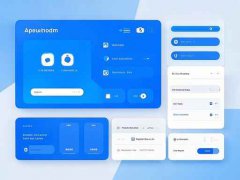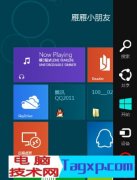NVIDIA控制面板是每位游戏玩家和硬件爱好者无法忽视的工具,正确的设置能够显著提升游戏画面质量和流畅度。游戏性能的优化不仅依赖于强大的硬件配置,软件设置的合理化同样至关重要。本文将深入探讨NVIDIA控制面板的调整技巧,帮助你在激烈的游戏竞争中获得更好的表现。

优化游戏画面的第一步是了解NVIDIA控制面板中的各项设置。进入控制面板后,找到管理3D设置选项。在这里,玩家可以为不同的游戏配置各自的性能参数。根据当前市场反馈,性能和画质的平衡是多数玩家追求的目标。
要提高图形性能,开启高性能 NVIDIA 处理器的设置是非常重要的。这一选项允许你的计算机充分利用独立显卡的性能,避免由于集成显卡引起的性能瓶颈。针对图像质量的选项,例如抗锯齿、纹理过滤,可以根据个人偏好进行调整。通常来说,开启这些选项能够带来更精美的画面,但过高的设置在某些配置较低的机器上可能会导致帧率下降。
另一方面,V-Sync(垂直同步)设置也需要慎重考虑。在某些情况下,开启V-Sync可以消除画面撕裂现象,但可能会导致输入延迟。对追求高响应速度的竞争类游戏玩家而言,关闭这一选项会更合适。反之,对于注重画质的单人游戏来说,开启V-Sync能够带来更流畅的画面体验。
对新兴硬件的评测也显得尤为重要。现今市场上,RTX 30系列显卡由于出色的光追性能和深度学习加速,已经成为游戏爱好者们的追捧对象。随着技术的不断进步,未来的GPU可能会带来新的画面优化方式,及时关注硬件新动态,有助于调整自己在NVIDIA控制面板中的设置。
对于DIY硬件组装与性能的优化,尽量保持散热良好、供电稳定。在组装过程中,合理规划CPU与GPU之间的搭配,确保不产生瓶颈。而在游戏设置完成后,定期检查和更新显卡驱动,可以进一步提升系统的稳定性与兼容性。
常见问题解答(FAQ):
1. 如何找到NVIDIA控制面板?
按下Windows键,输入NVIDIA控制面板,即可找到并打开。
2. 抗锯齿设置应该选择哪种模式?
根据你的显卡性能,建议在性能与画质之间找到平衡,通常FXAA适用于大多数游戏。
3. 为什么我的游戏画面会撕裂?
画面撕裂多由V-Sync未启用或者适配器问题造成,建议开启V-Sync 或者使用 G-SYNC。
4. 如何更新我的显卡驱动?
可通过NVIDIA官网或使用GeForce Experience进行自动更新。
5. 我的游戏帧率下降,应该如何调整设置?
可以尝试降低图形预设、关闭某些特效,如阴影效果或纹理质量,并确保没有后台程序占用过多资源。